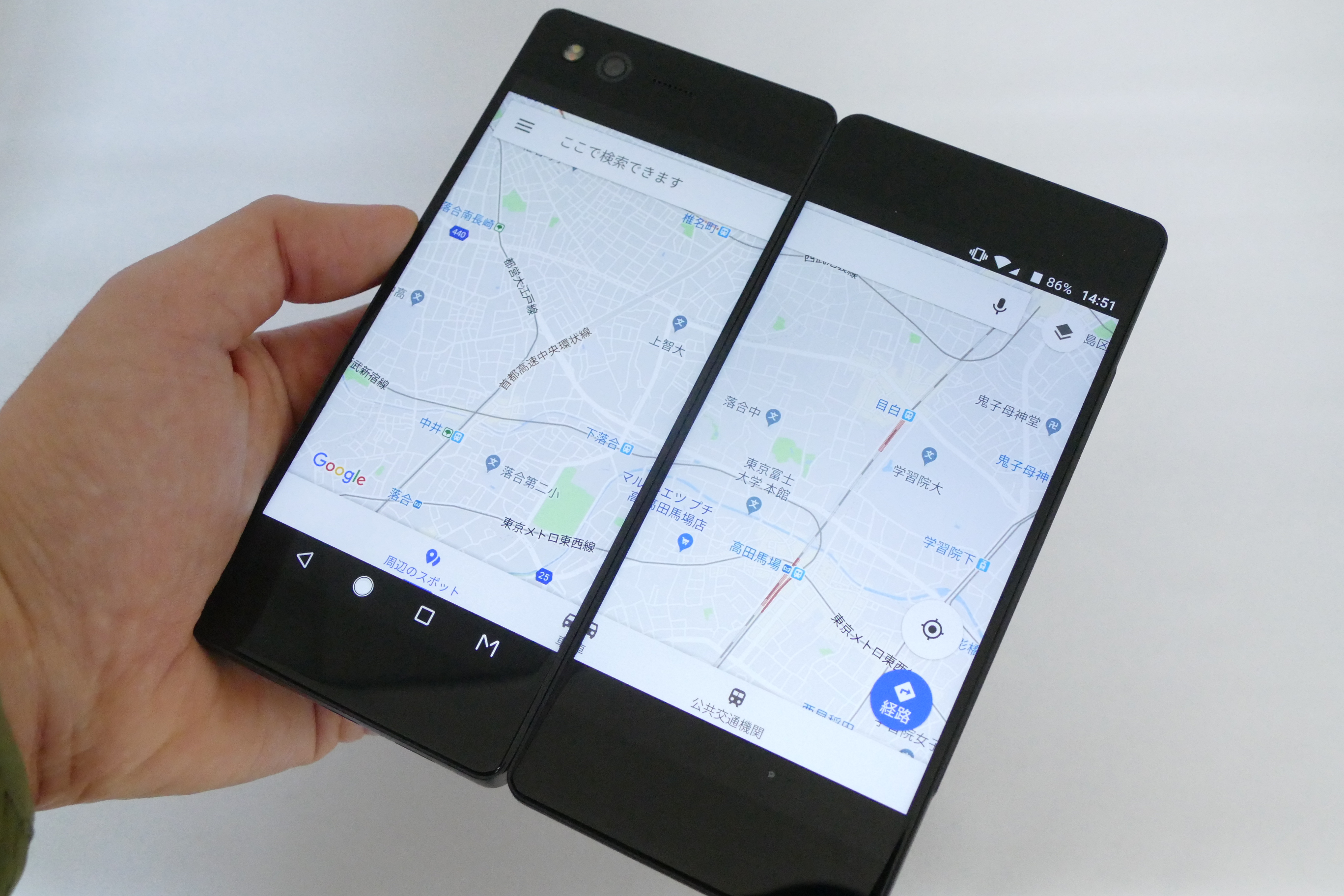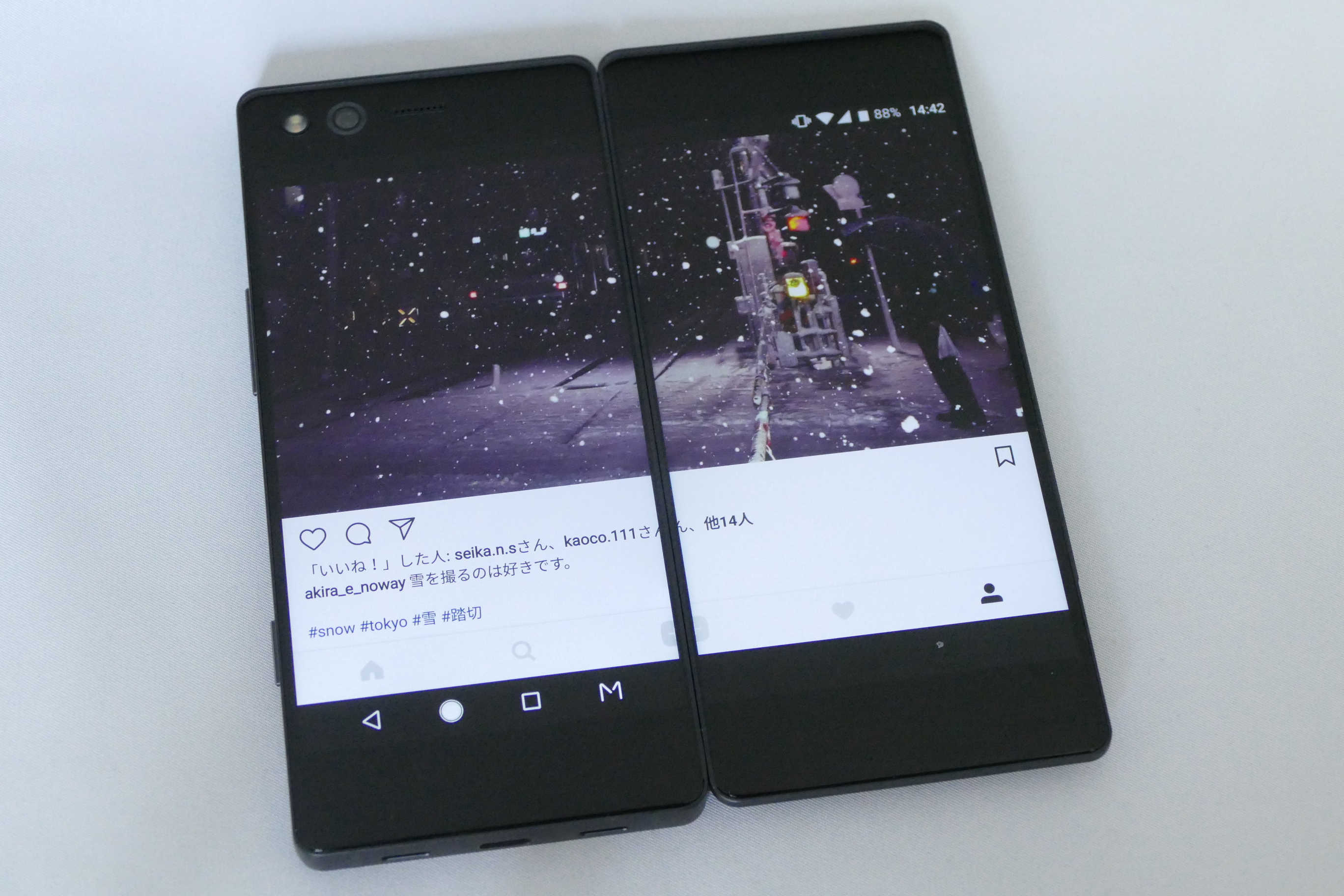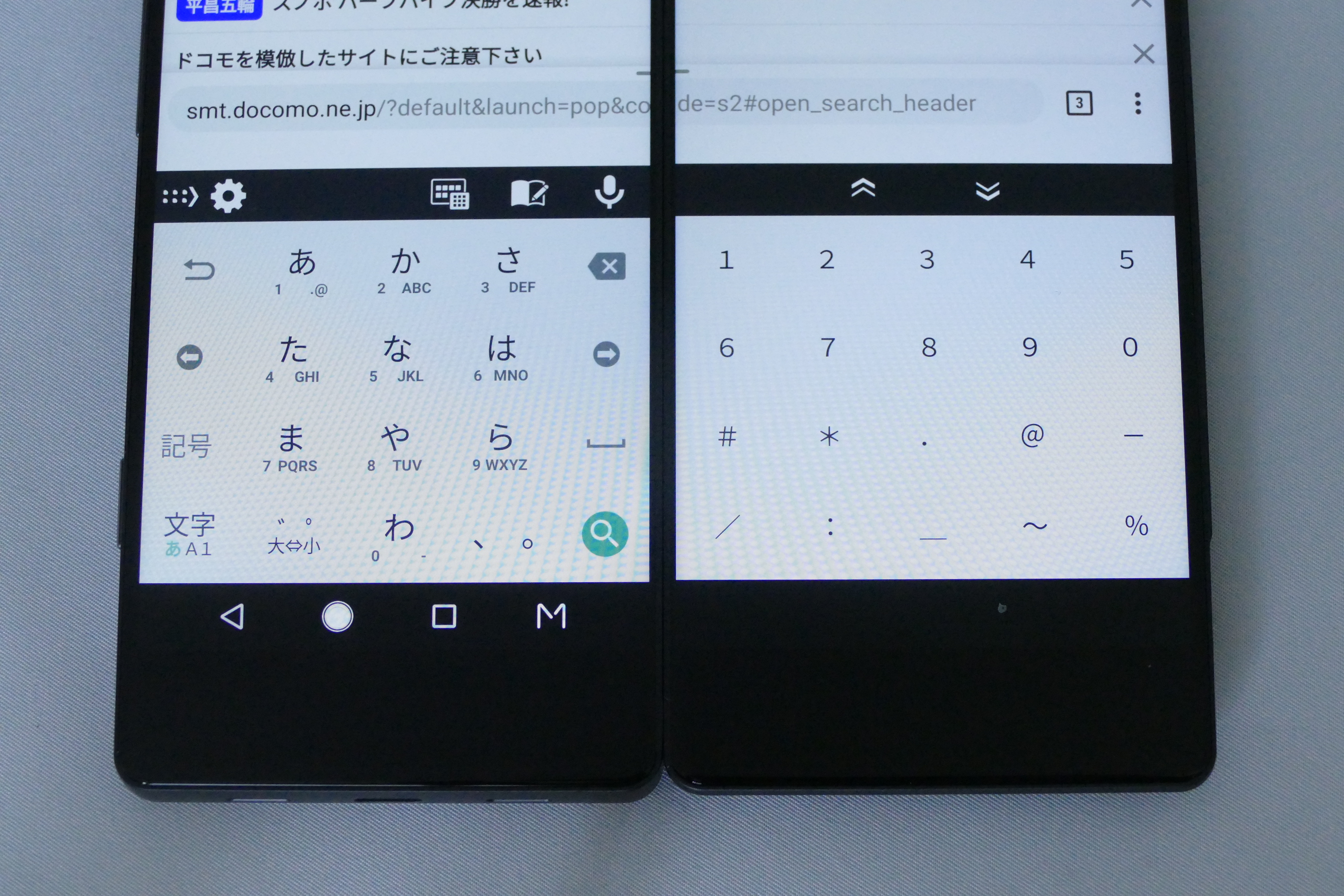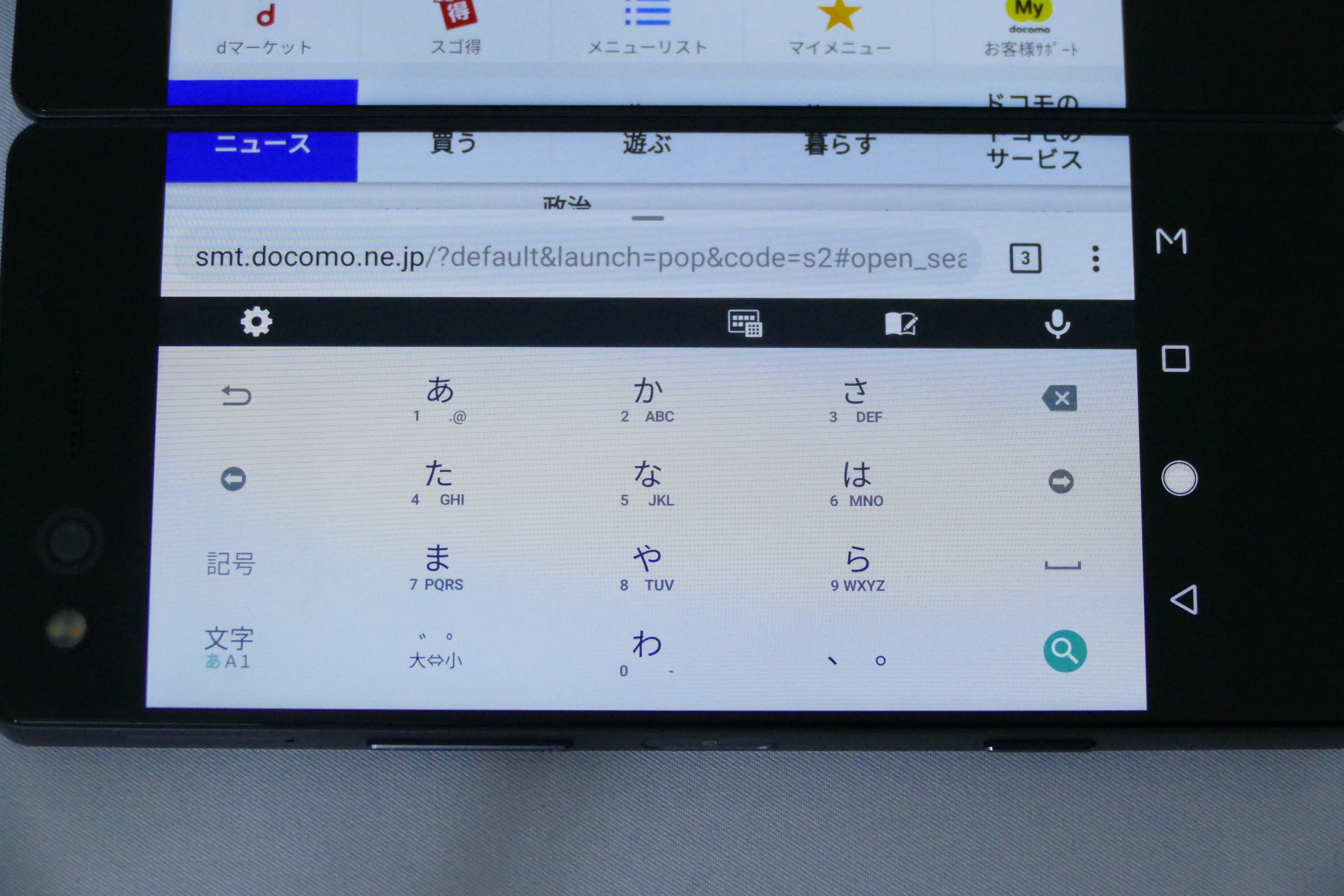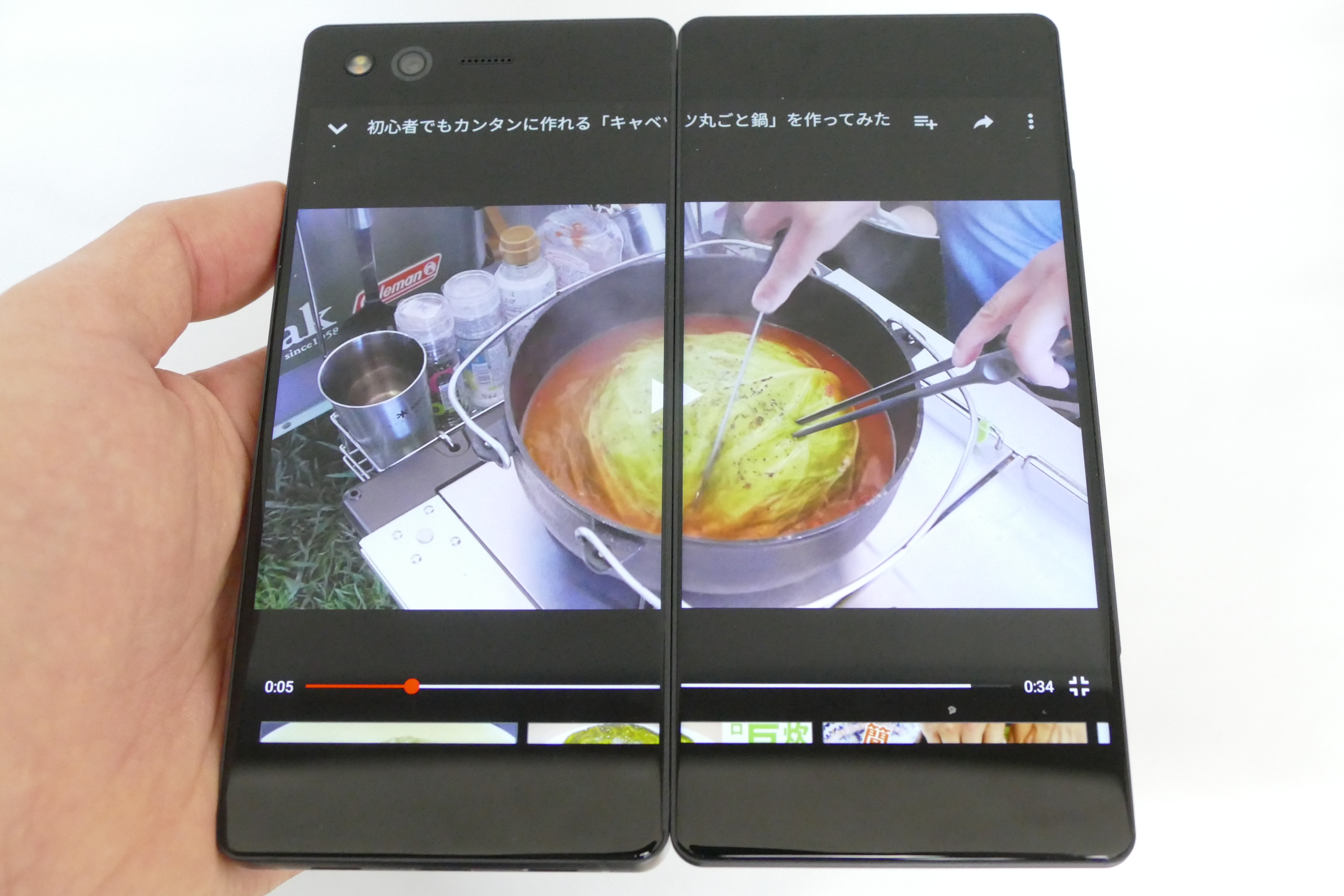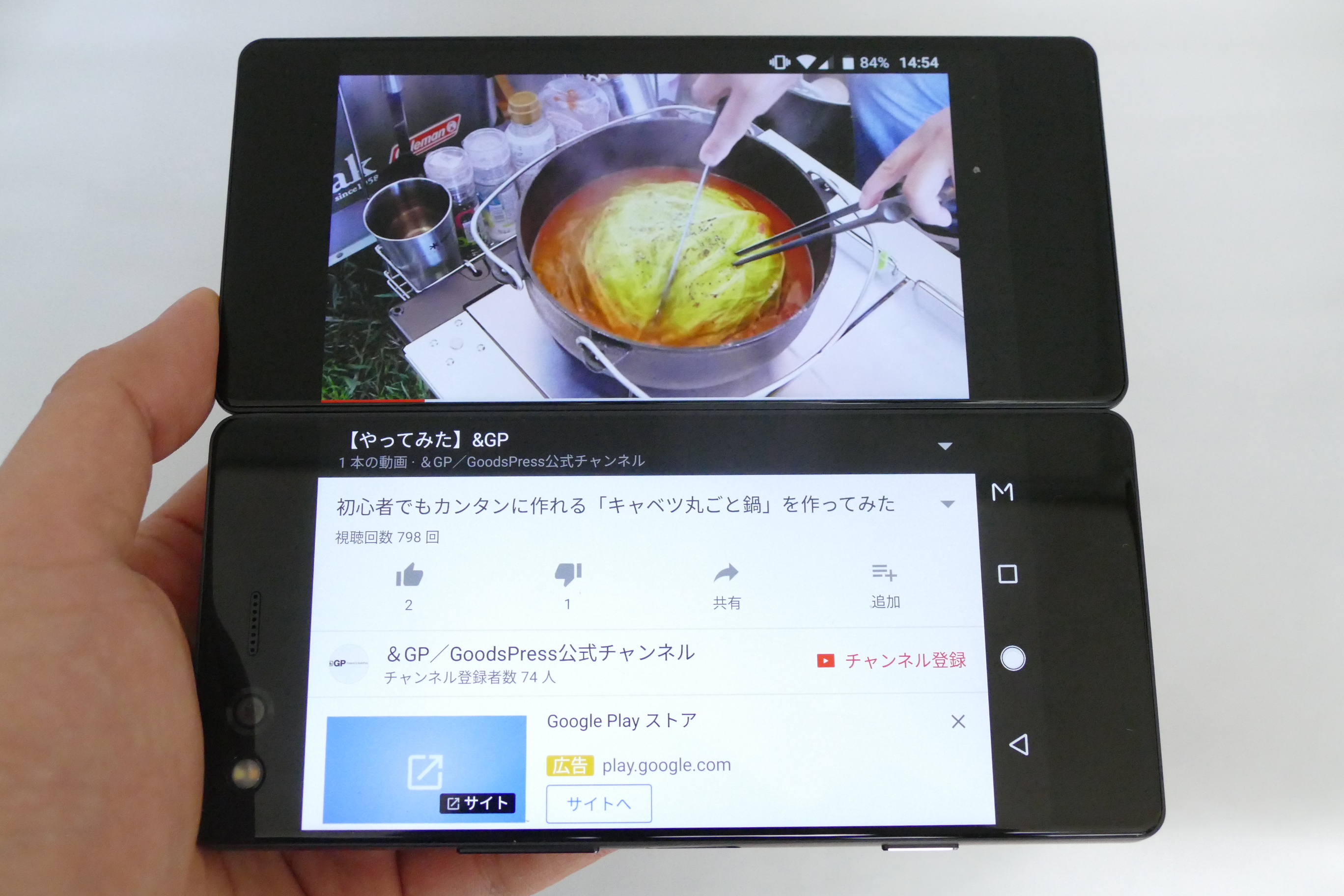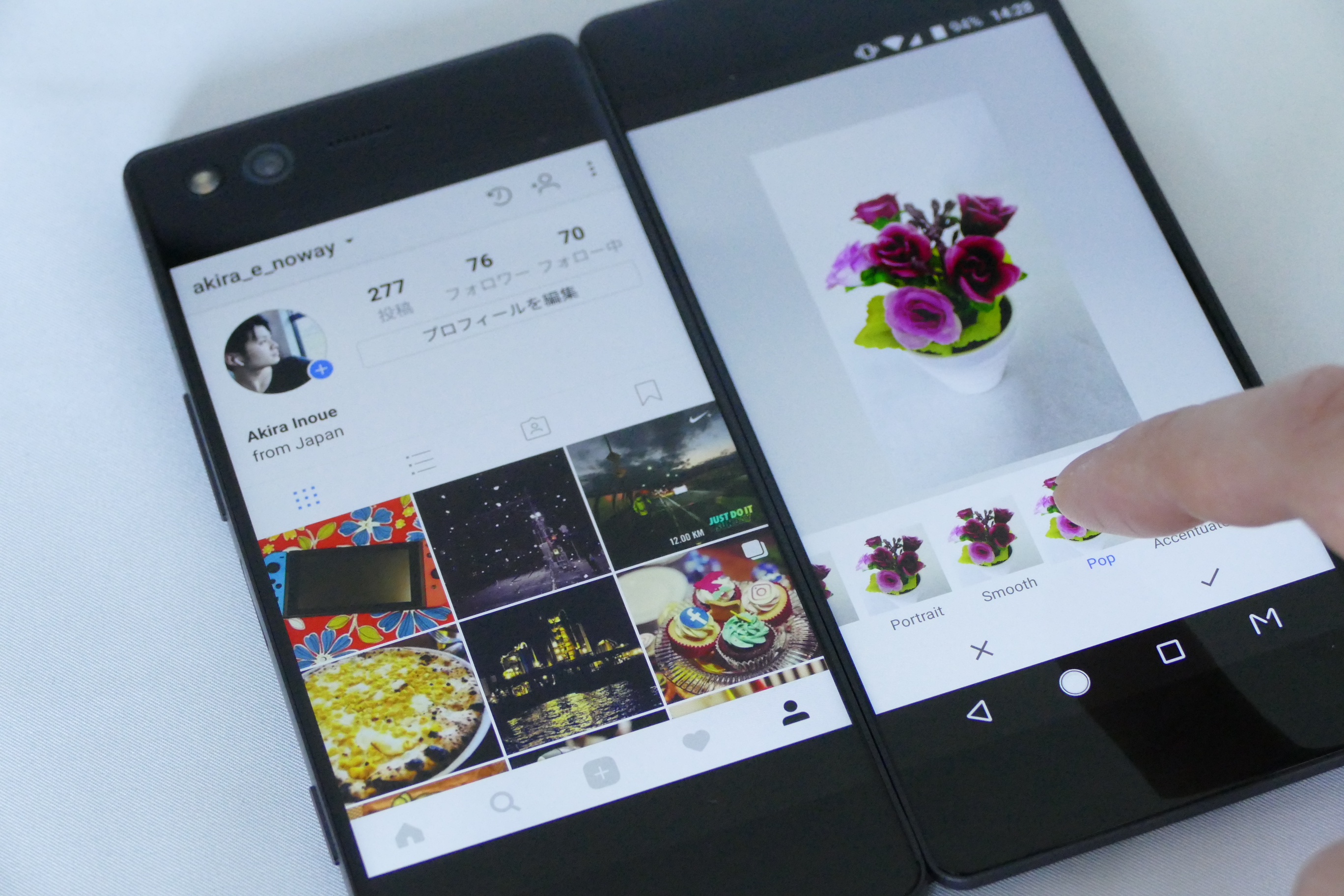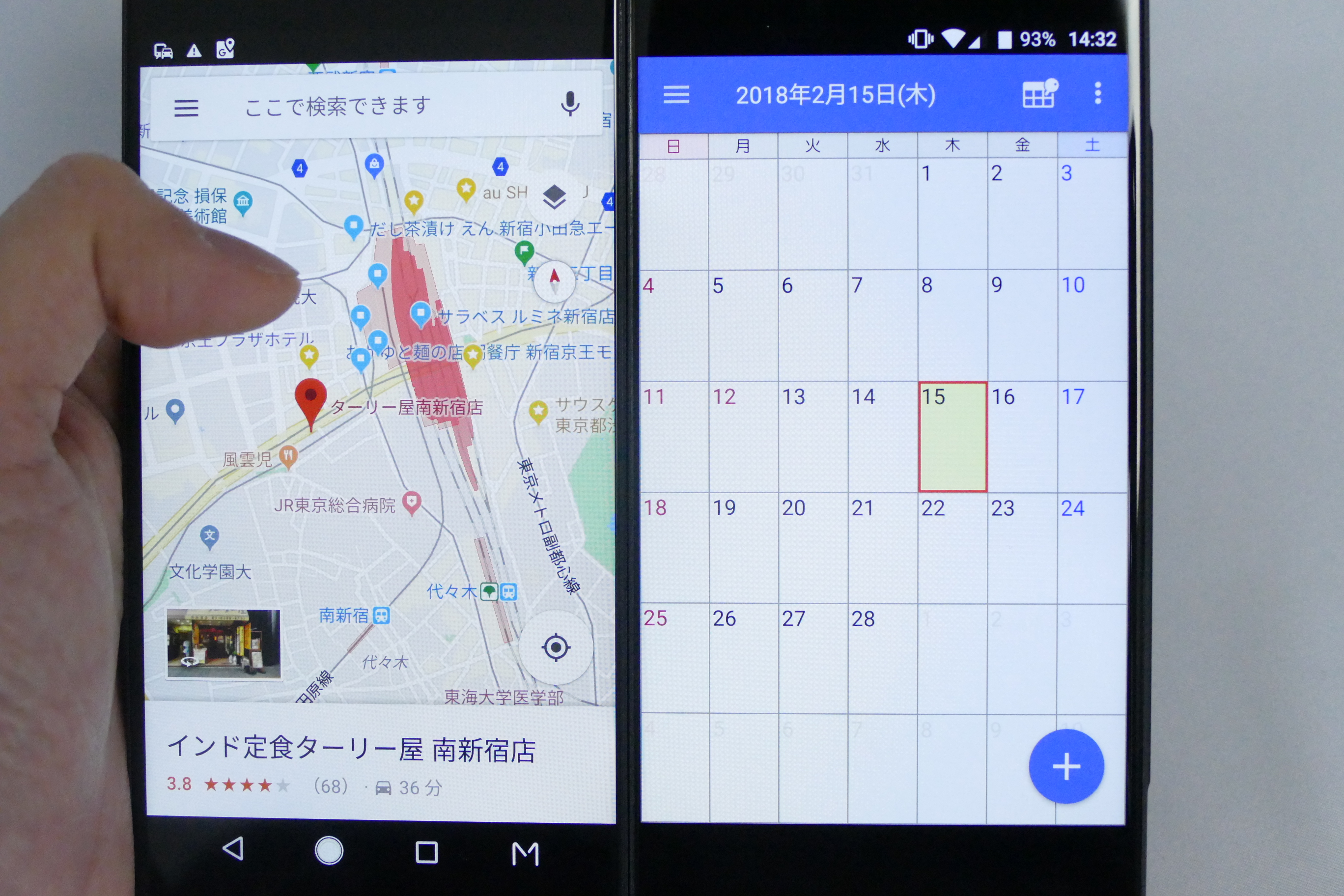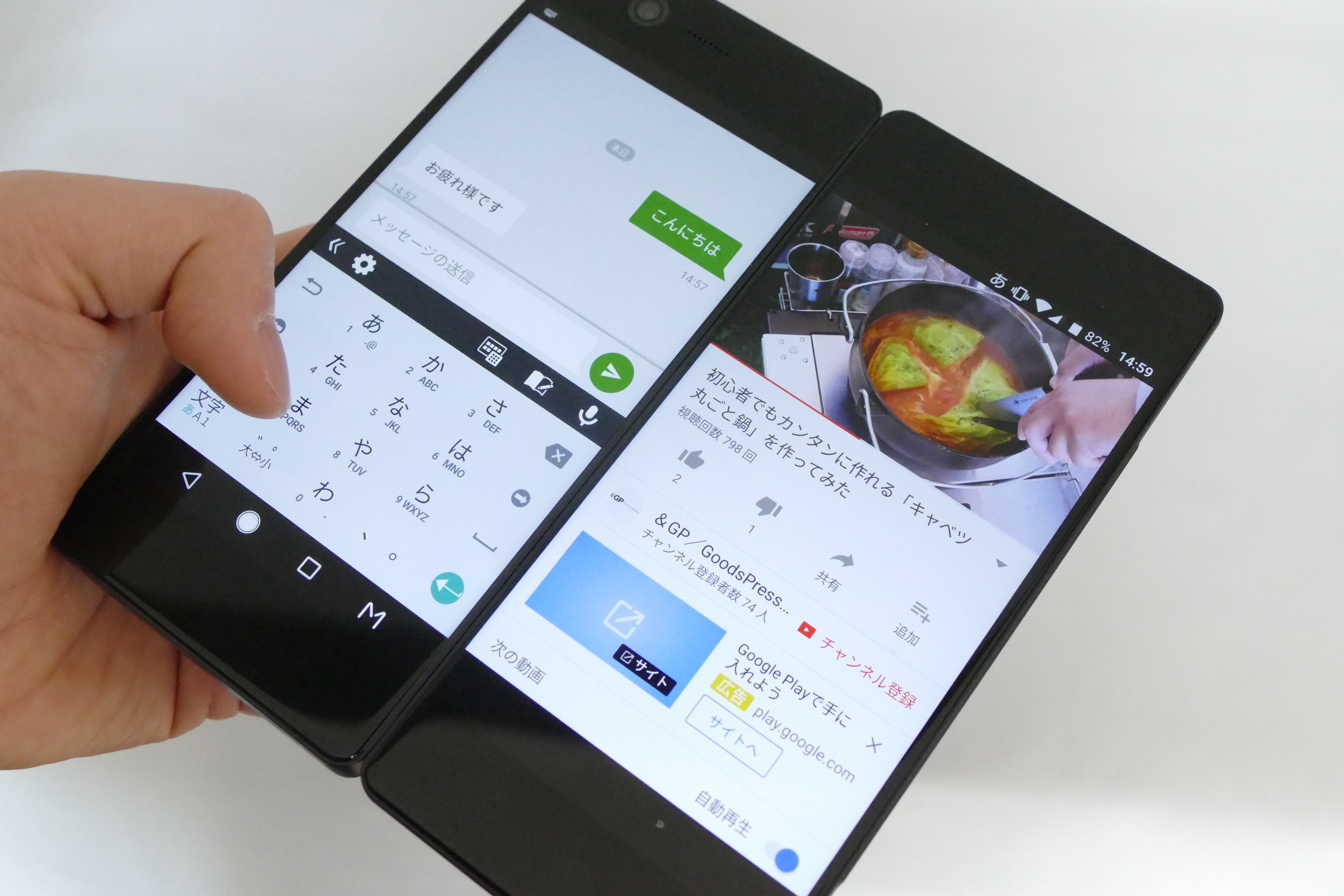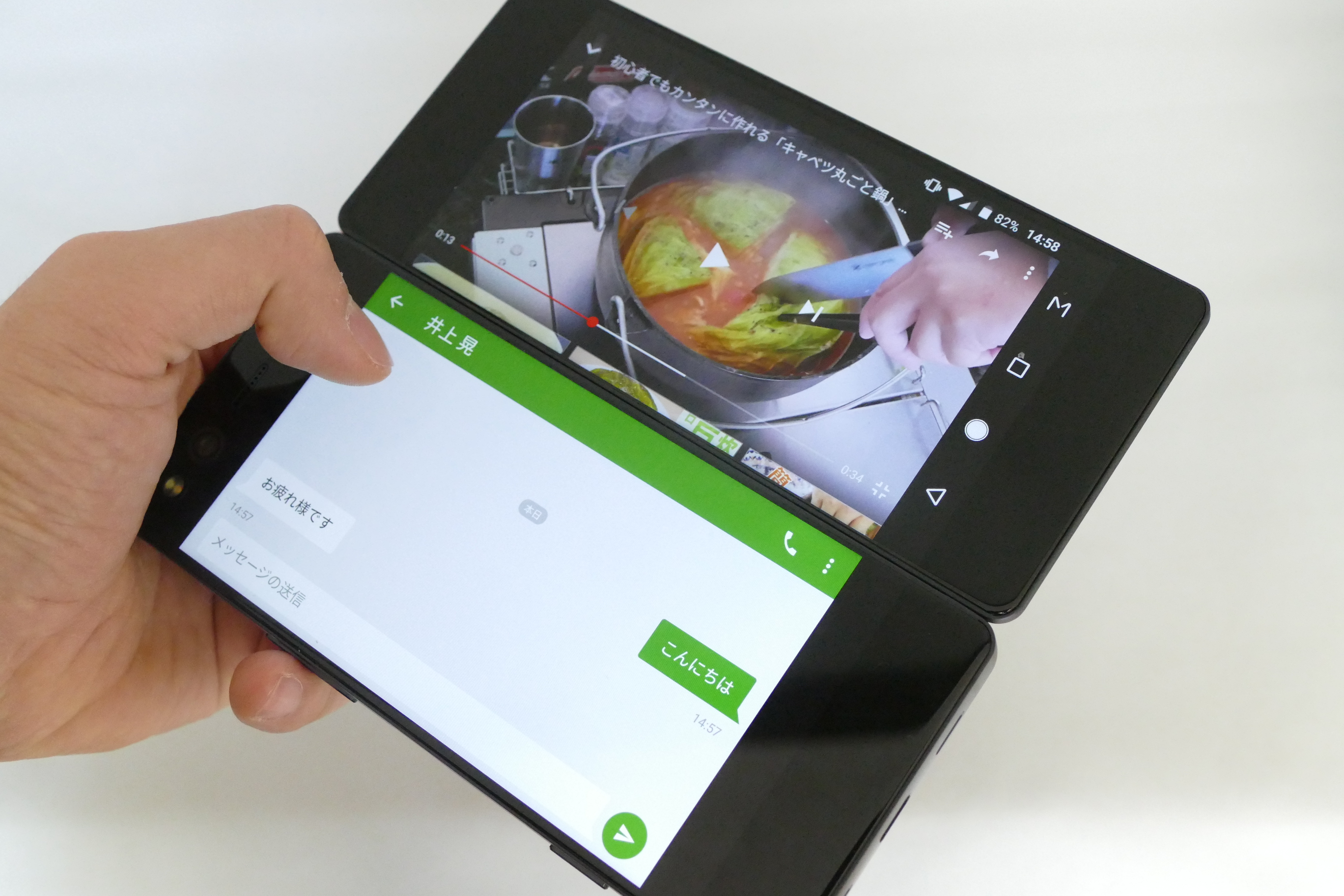■2画面を繋げて1枚のディスプレイとして使う
画面は数パターンに切り替えられます。ナビゲーションバー(ホームボタンや戻るボタンが表示される欄)の右端にある「M」をタップして切り替える仕様。

▲「M」をタップして

▲モードを選択
「2枚の画面を繋げる」「2枚の画面でそれぞれ別のアプリを起動する」「2枚の画面で同じ表示を行う」「片方をオフにする」という4パターンが存在します。
例えば、ふたつの画面をつなげた場合。先述のように、タブレットのような活用方法が可能に。オセロなどのボードゲームを試してみましたが、2人で対面して楽しむには十分な広さ。

▲これでボードゲームすると、きっと盛り上がるぞ
将棋や囲碁、チェスなどを嗜む人にはうってつけの端末かもしれません。ちなみにスピーカーの音量・音質は至って普通。ゲームをする程度なら、さほど不便は感じません。
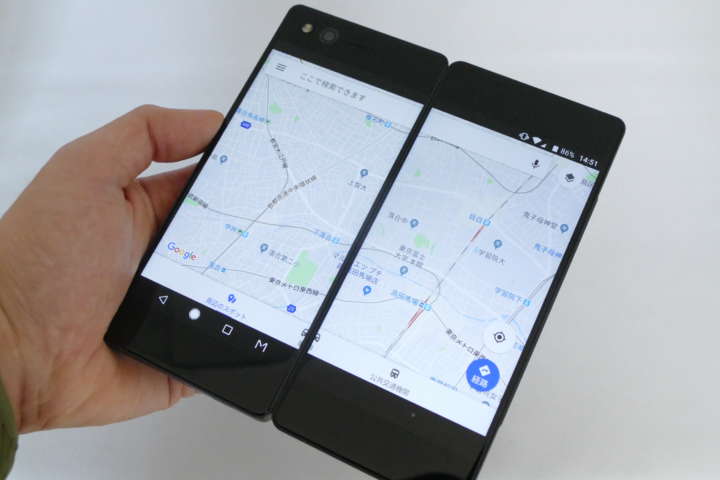
▲マップを起動した場合。やはり見やすい
ただし、アプリによっては、相性が悪いこともあります。例えば、インスタグラムのフィードをチェックしてみると、画面が大きく見えるのはよいですが、中央に切れ目が生じてしまうとちょっと違和感があります。
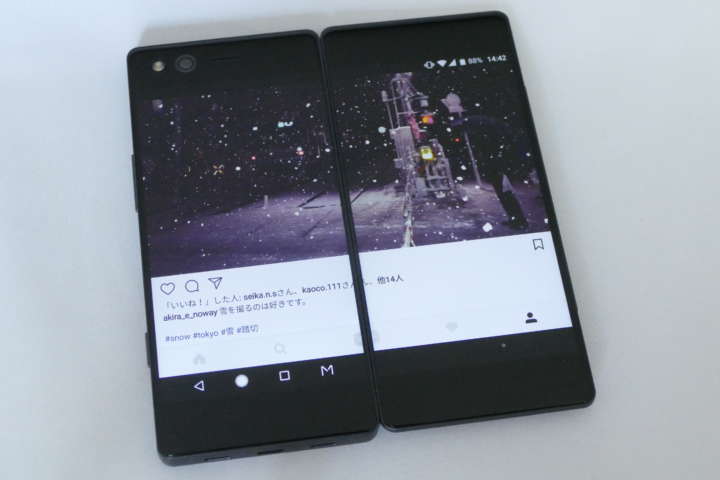
▲中央の切れ目はInstagramなどとは相性悪し
縦横の向きで表示のされ方が変化することもありました。YouTubeやキーボードの表示がこの例に該当します。
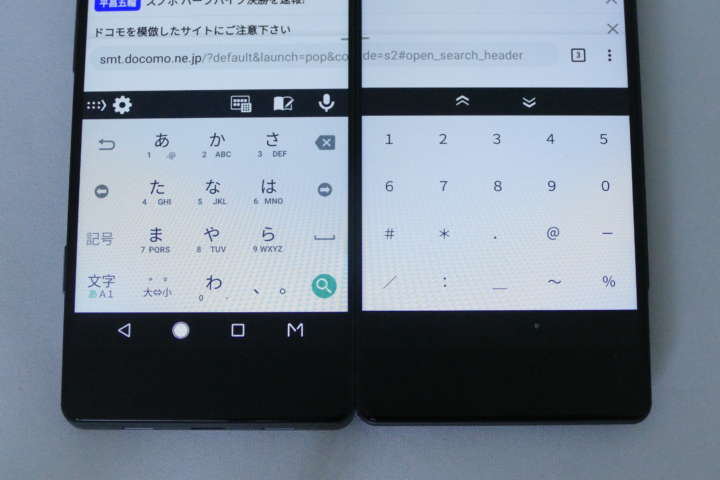
▲縦向きのキーボード。数字キーが右画面に表示された
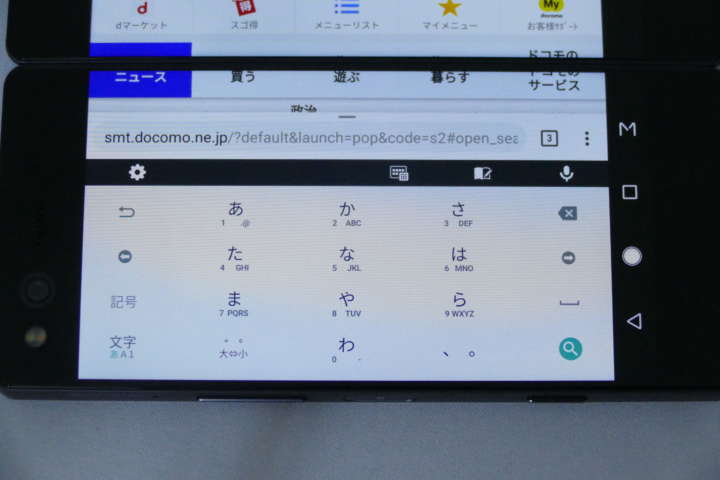
▲横向きでのキーボード
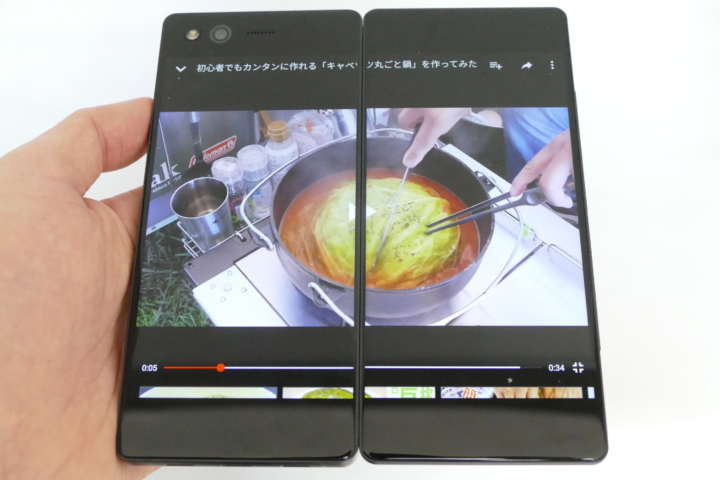
▲縦向きのYouTube
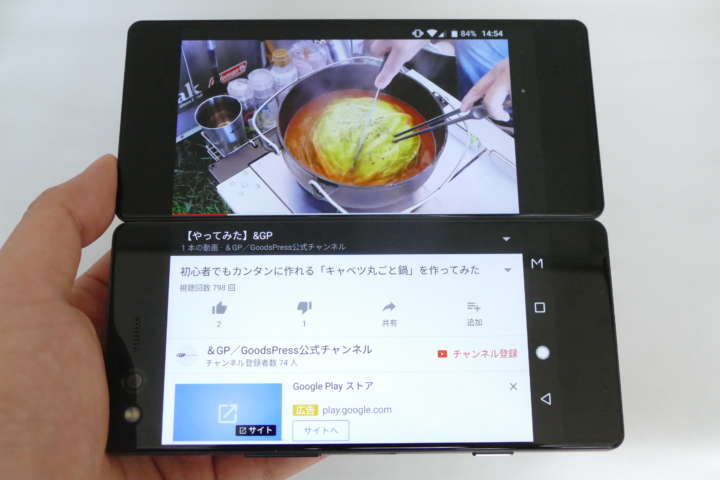
▲横向きのYouTube
また、注意点としては、2画面を繋げる表示は端末を広げた状態でないと作動しません。端末を閉じたり開いたりすると表示が切り替わるので、その度に待ち時間が発生します。手持ち無沙汰だからといって、あまりパカパカ動かしてはいけません。